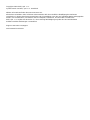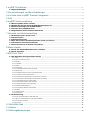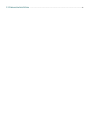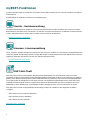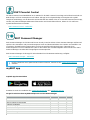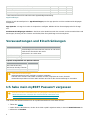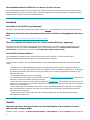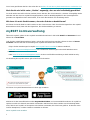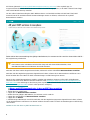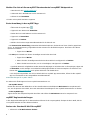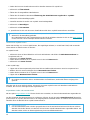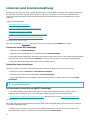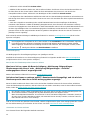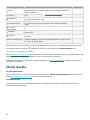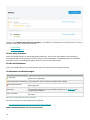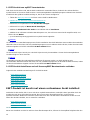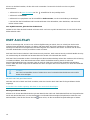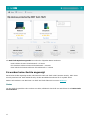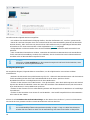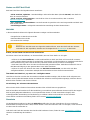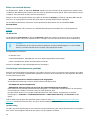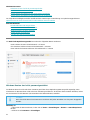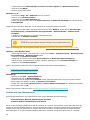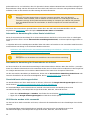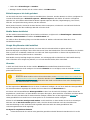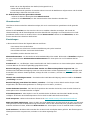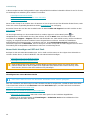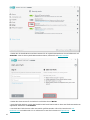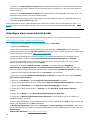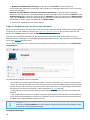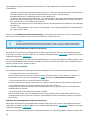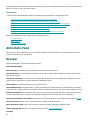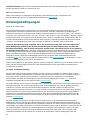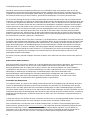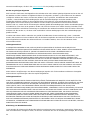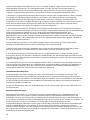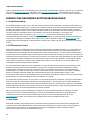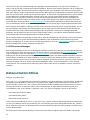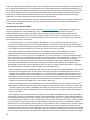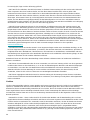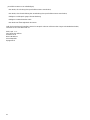Copyright ©2021 ESET, spol. s r.o.
myESET wurde von ESET, spol. s r.o. entwickelt.
Nähere Informationen finden Sie unter www.eset.com.
Alle Rechte vorbehalten. Kein Teil dieser Dokumentation darf ohne schriftliche Einwilligung des Verfassers
reproduziert, in einem Abrufsystem gespeichert oder in irgendeiner Form oder auf irgendeine Weise weitergegeben
werden, sei es elektronisch, mechanisch, durch Fotokopien, Aufnehmen, Scannen oder auf andere Art.
ESET, spol. s r.o. behält sich das Recht vor, ohne vorherige Ankündigung an jedem der hier beschriebenen
Software-Produkte Änderungen vorzunehmen.
Support: www.eset.com/support
Versionsstand 21.05.2021

1 myESET-Funktionen 1 .................................................................................................................................
2.1 App-Einstellungen 3 ...................................................................................................................................
3 Voraussetzungen und Einschränkungen 3 ......................................................................................
4 Ich habe mein myESET Passwort vergessen 3 .............................................................................
5 FAQ 5 ....................................................................................................................................................................
6 myESET kontoverwaltung 7 .....................................................................................................................
6.1 Neues myESET-Konto erstellen 7 .............................................................................................................
6.2 Melden Sie sich bei Ihrem myESET-Benutzerkonto an 8 ......................................................................
6.3 Kontoeinstellungen für myESET ändern 9 ..............................................................................................
6.4 Löschen Ihres myESET-Kontos 10 ............................................................................................................
6.5 Angemeldete Geräte und Anmeldeverlauf 10 ........................................................................................
7 Lizenzen und Lizenzverwaltung 11 ......................................................................................................
7.1 Hinzufügen einer neuen Lizenz 11 ...........................................................................................................
7.2 Lizenzen teilen 11 .......................................................................................................................................
7.3 Lizenzverlängerung 12 ...............................................................................................................................
7.4 Was Sie bei einer überbeanspruchten Lizenz tun können 12 ..............................................................
7.5 Lizenzstatus und Lizenz entfernen 12 .....................................................................................................
7.6 Konvertieren von veralteten Lizenzdaten 13 .........................................................................................
8 Meine Geräte 13 ..............................................................................................................................................
8.1 Gerät mit myESET-Benutzerkonto verbinden 14 ...................................................................................
8.2 Gerät entfernen 15 .....................................................................................................................................
9 ESET Anti-Theft 16 .........................................................................................................................................
9.1 Mit ESET Anti-Theft geschützte Geräte 16 .............................................................................................
9.1.1 Status 17 ..................................................................................................................................................
9.1.2 Status von ESET Anti-Theft 19 ........................................................................................................................
9.1.3 Aktivität 19 ................................................................................................................................................
9.1.3.1 Standorte 19 ...........................................................................................................................................
9.1.3.2 Bilder 20 .................................................................................................................................................
9.1.3.3 IP-Adressen 20 .........................................................................................................................................
9.1.3.4 Verdächtige Verhaltensweise gemeldet 20 ......................................................................................................
9.1.4 Optimierung 20 ...........................................................................................................................................
9.1.4.0.1 Windows-Konten sind nicht passwortgeschützt 21 ...........................................................................................
9.1.4.0.2 Problem mit dem Phantomkonto 22 .............................................................................................................
9.1.4.0.3 Automatische Anmeldung für echtes Konto ist aktiviert 23 ................................................................................
9.1.4.0.4 Automatische Anmeldung für Phantomkonto ist aktiviert 23 ..............................................................................
9.1.4.0.5 Standortdienste sind ausgeschaltet 23 .........................................................................................................
9.1.4.0.6 GPS-Dienste werden nicht verwendet 23 ......................................................................................................
9.1.4.0.7 Bildschirmsperre ist nicht gesichert 24 .........................................................................................................
9.1.4.0.8 Mobile Daten deaktiviert 24 ......................................................................................................................
9.1.4.0.9 Google Play-Dienste nicht installiert 24 ........................................................................................................
9.1.5 Hinweise 24 ...............................................................................................................................................
9.1.5.1 Hinweisverlauf 25 .....................................................................................................................................
9.1.6 Einstellungen 25 .........................................................................................................................................
9.2 Problemlösung 26 .......................................................................................................................................
9.2.1 Neues Gerät hinzufügen zu ESET Anti-Theft 26 ....................................................................................................
9.2.2 Tipps zur Vorgehensweise im Falle eines Diebstahls 29 .........................................................................................
9.2.3 Kein Standort verfügbar 30 ............................................................................................................................
9.2.4 Ressourcen 31 ............................................................................................................................................
10 Aktivitäts-Feed 31 .......................................................................................................................................
11 Glossar 31 ........................................................................................................................................................
12 Nutzungsbedingungen 32 .......................................................................................................................

1
myESET-Funktionen
myESET verbindet mehrere Funktionen, mit denen Sie Ihre ESET-Produkte für Ihr Zuhause verwalten und optimal
nutzen können.
myESET bietet die folgenden Funktionen und Anwendungen:
Geräte – Geräteverwaltung
Die Geräteverwaltung bietet Zugriff auf Informationen über Geräte mit ESET-Produkten, die mit Ihrem myESET-
Benutzerkonto verbunden sind, oder Geräte, die mit den von Ihrem Benutzerkonto verwalteten Lizenzen aktiviert
wurden. Außerdem können Sie die ESET-Produkte auf Ihren Geräten deaktivieren.
• Geräteverwaltung – Onlinehilfe
Lizenzen –Lizenzverwaltung
Unter „Lizenzen“ werden wichtige Informationen zu den Lizenzen, Hinweise zu, Lizenzstatus, das Ablaufdatum der
Lizenz, die Anzahl der aktivierten Geräte und ggf. Warnungen zu überbeanspruchten oder abgelaufenen Lizenzen
angezeigt. Außerdem können Sie Lizenzen mit anderen Benutzern teilen.
• Lizenzverwaltung – Onlinehilfe
ESET Anti-Theft
ESET Anti-Theft ist eine Sonderfunktion der ESET Sicherheitsprodukte für Home-Benutzer. ESET Anti-Theft
verwendet moderne Technologien wie die Standortermittlung anhand der IP-Adresse, die Erfassung von Webcam-
Bildern, einen Benutzerkontenschutz und die Geräteüberwachung, damit Sie oder eine Strafverfolgungsbehörde
Ihren Laptop oder Ihr Mobilgerät im Falle eines Verlusts oder Diebstahls wiederfinden können. ESET Anti-Theft
verbindet Ihr ESET-Produkt mit dem myESET-Portal, damit Sie die Aktivitäten auf Ihrem Computer bzw. Ihrem
Mobilgerät in einem Webbrowser auf beliebigen Geräten anzeigen können, um Ihr Gerät leichter zu finden.
ESET Anti-Theft ist nicht als eigenständige Anwendung, sondern als Funktion in den folgenden Produkten
verfügbar:
• ESET Smart Security Premium (Windows)
• ESET Internet Security (Windows)
• ESET Mobile Security (Android)
ESET Anti-Theft – Onlinehilfe

2
ESET Parental Control
Der ESET Parental Control-Webdienst ist ein Add-On für die ESET Parental Control-App und schützt Ihre Kinder vor
Bedrohungen auf ihren Smartphones und Tablets. Die App ist eine eigenständige und komplett mit myESET
integrierte Android-App, mit der Eltern die Online-Aktivität ihrer Kinder nicht nur in der ESET Parental Control-App,
sondern mit jedem beliebigen Webbrowser überwachen und einschränken können, indem sie sich mit ihrem
myESET-Benutzerkonto anmelden.
• ESET Parental Control – Onlinehilfe
ESET Password Manager
ESET Password Manager ist Teil des ESET Smart Security Premium-Pakets. Dieser Password Manager schützt und
speichert Ihre Passwörter und personenbezogenen Daten und bietet außerdem eine Funktion zum Ausfüllen von
Formularen, die Webformulare automatisch und korrekt ausfüllt und Ihnen Zeit spart. Fügen Sie einen
Passwortspeicher zu Ihrer E-Mail-Adresse oder zu den E-Mails Ihrer Familienmitglieder und Freunde hinzu. ESET
Password Manager verwaltet alle hinzugefügten Passwortspeicher.
ESET Password Manager ist als App für iOS und Android und als Browsererweiterung verfügbar.
• ESET Password Manager – Onlinehilfe
Um die Funktionen des myESET-Portals nutzen zu können, müssen Sie ein myESET-Benutzerkonto
erstellen.
myESET app
myESET-App herunterladen
Erstellen Sie nach der Installation ein myESET-Benutzerkonto oder melden Sie sich an.
Vergleich zwischen dem myESET-Webportal und den Anwendungen
Funktion Web-Portal Android-App iOS-App
Liste der verbundenen Geräte, Sicherheitsstatus und Verwaltung ✔ ✔ ✔
Liste der Lizenzen, Verwaltung und Freigabe ✔ ✔ ✔
ESET-Produkte herunterladen ✔ ✔ ✔
Lizenzen verlängern ✔ ✔ ✓
Benachrichtigungen zu Sicherheit, Lizenz und Benutzerkonto ✔ ✔ ✔
Anti-Theft ✔ ✓ ✓
Parental Control für Android ✔ ✓* ✓
Password Manager ✔ ✓ ✓

3
PIN oder biometrische Authentifizierung ✓ ✔ ✔
Neuerungen ✔ ✔ ✔
Probleme melden & Feedback abgeben ✔ ✔ ✔
Kontoeinstellungen ✔ ✔ ✔
* ESET Parental Control für Android ist eine eigenständige Anwendung.
App-Einstellungen
Klicken Sie auf das Menüsymbol > App-Einstellungen, um Ihre App-Sprache und Ihre Push-Benachrichtigungen
anzupassen.
App-Sprache – Die App ist in mehr als 39 Sprachen verfügbar. Wählen Sie hier die Anzeigesprache für die App
aus.
Push-Benachrichtigungen erhalten – Aktivieren oder deaktivieren Sie den Versand von kurzen Nachrichten und
Warnungen (in Bezug auf Ihre Lizenzen und Geräte) über die myESET-App an Ihr Smartphone.
Voraussetzungen und Einschränkungen
Produkt Softwareanforderungen
myESET Web-Portal Google Chrome Version 60 oder neuer
Microsoft Edge (Chromium-Version) Version 79 oder neuer
Mozilla Firefox Version 63 oder neuer
Safari Version 10.1 oder neuer
myESET-Android-App Android 5.0 oder neuer
myESET-iOS-App iOS 12.1 oder neuer
myESET-Kompatibilität mit ESET-Produkten
Produkt Version
ESET NOD32 Antivirus
ESET Internet Security
ESET Smart Security Premium
14.1 oder neuer
ESET Mobile Security 6.3 oder neuer
Lizenzeinschränkungen
Jedes Benutzerkonto kann maximal 10 Lizenzen verwalten.
Falls Sie mehr Lizenzen und Geräte verwalten möchten, empfehlen wir Ihnen, die ESET-
Unternehmensprodukte und einen ESET Business Account für die Lizenzverwaltung zu verwenden.
Ich habe mein myESET Passwort vergessen
Suchen Sie nach Informationen zu gängigen Passwortproblemen?
• Mein Benutzername, Passwort oder Lizenzschlüssel funktioniert nicht
• Einstellungspasswort in ESET Windows Home-Produkten entsperren
Falls Sie die Anmeldeinformationen für Ihr myESET-Benutzerkonto nicht finden können:
1. Öffnen Sie myESET.
2. Geben Sie die E-Mail-Adresse, mit der Sie sich bei myESET registriert haben, in das Feld E-Mail-Adresse ein.
3. Klicken Sie auf Senden.

4
4. Wenn Sie auf Senden klicken, senden wir eine E-Mail mit einem Link zu Ihrem Konto und mit Anweisungen
zum Zurücksetzen des Passworts für Ihr myESET-Konto an die angegebene E-Mail-Adresse.
5. Melden Sie sich bei Ihrem E-Mail-Konto an und öffnen Sie die E-Mail Passwort-Reset für Benutzerkonto –
myESET.
6. Folgen Sie den Anweisungen in der E-Mail, um den Vorgang abzuschließen.
7. Anschließend werden Sie wieder zu myESET weitergeleitet. Um ein neues Passwort festzulegen, geben Sie Ihr
gewünschtes Passwort in die Felder Neues Passwort eingeben und Neues Passwort bestätigen ein und
klicken Sie auf Änderung bestätigen.
Passwort in der App abrufen
1. Öffnen Sie die myESET-App.
2. Tippen Sie auf Anmelden.
3. Tippen Ich habe mein Passwort vergessen.
4. Geben Sie die E-Mail-Adresse, mit der Sie sich bei myESET registriert haben, in das Feld E-Mail ein.
5. Melden Sie sich bei Ihrem E-Mail-Konto an und öffnen Sie die E-Mail Passwort-Reset für Benutzerkonto –
myESET.
8. Folgen Sie den Anweisungen in der E-Mail, um den Vorgang abzuschließen.
9. Anschließend werden Sie wieder zu myESET weitergeleitet. Um ein neues Passwort festzulegen, geben Sie Ihr
gewünschtes Passwort in die Felder Neues Passwort eingeben und Neues Passwort bestätigen ein und
klicken Sie auf Änderung bestätigen.
Ich habe keine E-Mail mit Anweisungen zum Zurücksetzen meines
Passworts erhalten
Versuchen Sie es in diesem Fall mit den folgenden Aktionen, bis Sie die Anweisungen empfangen:
1. Vergewissern Sie sich, dass Sie die genaue E-Mail-Adresse eingegeben haben, mit der Sie sich bei myESET
registriert bzw. mit der Sie die ESET Anti-Theft-Funktion aktiviert haben. In der myESET-Weboberfläche wird aus
Sicherheitsgründen nicht angezeigt, ob Sie die korrekte E-Mail-Adresse eingegeben haben.
2. Überprüfen Sie Folgendes:
oDie Spam- oder Junk- in Ihrem E-Mail-Konto
oSonstige sekundäre Postfachordner: Tragen Sie [email protected] in Ihrem E-Mail-Programm als
sichere Absenderadresse ein.
oGmail-Benutzer: Sehen Sie in Ihrem Ordner Werbung nach . Wo finde ich den Ordner „Werbung“?
1. Öffnen Sie Ihren Webbrowser und melden Sie sich bei Ihrem Gmail-Konto an.
2. Klicken Sie auf das Plussymbol (+) rechts neben Ihren Registerkarten.
3. Aktivieren Sie das Kontrollkästchen neben dem Eintrag Werbung und klicken Sie auf Speichern.
3. Geben Sie die E-Mail-Adresse erneut ein und klicken Sie auf Senden. Geben Sie bedingt die genaue E-Mail-
Adresse ein, die Sie beim Kauf Ihres Produkts verwendet haben (siehe Schritt 1).
4. Falls das Problem weiterhin auftritt, wenden Sie sich an den ESET-Support.

5
FAQ
FAQ-Kategorien:
• App
• Benutzerkonto
• Lizenzen
• Geräte
App
Ich habe meine PIN für die myESET -App vergessen.
Falls Sie die PIN für Ihre myESET-App vergessen haben, müssen Sie die App deinstallieren und erneut installieren.
Ihre Daten gehen nicht verloren, wenn Sie die myESET-App deinstallieren.
Was sind „Push-Benachrichtigungen“?
Push-Benachrichtigungen sind Nachrichten, die auf Mobilgeräten angezeigt werden.
Kann ich die myESET-Apps und das Portal kostenlos nutzen?
Ja, die Nutzung von myESET ist kostenlos.
Benutzerkonto
Ich möchte keine Sonderangebote erhalten. Wie kann ich diese Option deaktivieren?
Tippen Sie in myESET auf das Menü oder klicken Sie auf den Benutzernamen im Portal, wechseln Sie zu den
Einstellungen für Ihr Konto und deaktivieren Sie die Option Ich möchte Sonderangebote erhalten.
Am Ende aller Marketing-E-Mails von ESET befindet sich eine „Abbestellen“-Schaltfläche.
Was passiert mit meinen Geräten, wenn ich mein myESET-Benutzerkonto lösche?
Die Geräte werden von myESET getrennt, bleiben jedoch aktiviert und weiterhin geschützt. Der freigegebene
Schutz für andere Benutzer wird deaktiviert.
Ich habe die Nachricht „Wir haben eine ungewöhnliche Anmeldung bei Ihrem
Benutzerkonto erkannt. Überprüfen Sie alle angemeldeten Geräte.“ erhalten. Was soll
ich tun?
myESET erkennt die IP-Adresse Ihres Anmeldegeräts, um die Sicherheit Ihres
Benutzerkontos zu verbessern. Wenn sich diese IP-Adresse ändert, wird diese
Nachricht angezeigt. Dies kann bedeuten, dass sich jemand von einem anderen Gerät
mit Ihrem Konto angemeldet hat oder dass sich Ihre IP-Adresse geändert hat. Wenn Sie
eine dynamische IP-Adresse anstelle einer statischen IP-Adresse haben, kann sich Ihre
IP-Adresse jeden Tag ändern. Dies hängt von der Funktionsweise Ihres
Internetdienstanbieters ab.

6
Mein Anmeldeverlauf enthält Orte, an denen ich noch nie war.
Der Anmeldestandort wird mit einer geografischen IP-Suche ermittelt und stimmt nicht immer mit dem Standort
des Geräts überein, mit dem Sie sich bei Ihrem myESET-Benutzerkonto angemeldet haben. Der aktuelle Standort
basiert auf der IP-Adresse Ihres Internetdienstanbieters.
Lizenzen
Wo finde ich den ESET License Manager?
Der ESET License Manager ist jetzt in das myESET-Portal integriert und existiert nicht mehr als separate Lösung.
Was kann ich im Fall von überbeanspruchten oder an Dritte weitergegebenen Lizenzen
tun?
Siehe Was Sie bei einer überbeanspruchten Lizenz tun können.
Mein Lizenzstatus wird immer noch als „Warte auf Verifizierung“ angezeigt.
Sie haben mehr als eine Stunde nach dem Erhalt der E-Mail versucht, Ihre Lizenz mit dem enthaltenen Link zu
verifizieren. Klicken Sie im Bereich Lizenzen in Ihrem myESET-Benutzerkonto auf Alle Lizenzen anzeigen >
Lizenz öffnen und blättern Sie nach unten zu Verifizierungs-E-Mail erneut senden.
Ist die ESET-Lizenz kostenlos?
Die vollständigen Lizenzen für ESET-Produkte sind nicht kostenlos. Falls Sie vor dem Kauf eines ESET-
Sicherheitsprodukts Zweifel haben, können Sie eine Testversion verwenden.
Im Internet gibt es Quellen, die vermeintlich kostenlose ESET-Lizenzschlüssel bereitstellen. Beachten Sie dabei
jedoch:
• Wenn Sie auf eine Werbeeinblendung für eine „kostenlose ESET-Lizenz“ klicken, riskieren Sie, dass Ihr
Computer bzw. Ihr Gerät mit Malware infiziert wird. Malware wird in inoffiziellen YouTube-Videos, in Websites,
die Werbung einblenden und Geld für Ihre Aufrufe erhalten usw. versteckt. Normalerweise handelt es sich
dabei um eine Falle.
• ESET deaktiviert illegale Lizenzen regelmäßig.
• Die Verwendung von illegalen Lizenzschlüsseln verletzt die Endbenutzer-Lizenzvereinbarung, die Sie bei der
Installation von ESET-Produkten akzeptieren müssen.
• Kaufen Sie ESET-Lizenzen nur über offizielle Kanäle wie www.eset.com, ESET-Händler oder Vertriebspartner
(kaufen Sie keine Lizenzen von inoffiziellen Drittanbieter-Webseiten wie etwa eBay oder gemeinsam genutzte
Lizenzen von Drittanbietern).
• Der Download der ESET-Produkte ist kostenlos, aber für die Aktivierung bei der Installation ist ein gültiger
ESET-Lizenzschlüssel erforderlich. Sie können das Produkt zwar herunterladen und installieren, aber ohne
Aktivierung nicht verwenden.
• Teilen Sie Ihre Lizenz nicht im Internet oder in sozialen Netzwerken, da sie andernfalls unkontrolliert
weitergegeben werden kann.
Geräte
Wo kann ich sehen, wie viele Geräte mit einer bestimmten Lizenz aktiviert wurden,
falls ich mehr Lizenzen habe?
Klicken Sie unter „Lizenzen“ auf Alle Lizenzen anzeigen > Lizenz öffnen. Im Bereich Geräte finden Sie alle mit

7
Ihrer Lizenz geschützten Geräte. Hier sehen Sie nur Geräte, die mit dem myESET-Benutzerkonto verbunden sind.
Mein Gerät wird nicht unter „Geräte“ angezeigt, aber es wird vollständig geschützt.
Ihr Gerät wurde vermutlich mit einer anderen Lizenz aktiviert, die nicht im Bereich „Lizenzen“ hinzugefügt wurde.
Nachdem Sie Ihre Lizenz zu myESET hinzugefügt haben, wird ein Bestätigungslink an den Lizenzeigentümer
gesendet. Der Eigentümer kann entscheiden, ob er Ihnen die Erlaubnis zur Verwaltung erteilt.
Wie kann ich mein Gerät trennen, ohne den Schutz zu deaktivieren?
Sie können Ihr Gerät direkt im ESET-Produkt von der Lizenz trennen. Falls Sie nicht der Eigentümer des myESET-
Benutzerkontos sind, bitten Sie den Eigentümer, die Geräteverbindung zu trennen.
myESET kontoverwaltung
Öffnen Sie myESET, geben Sie Ihre myESET-Anmeldeinformationen in die Felder E-Mail und Passwort ein und
klicken Sie auf Anmelden.
Falls Sie kein myESET-Benutzerkonto haben, müssen Sie zunächst eines erstellen. Klicken Sie dazu auf Konto
erstellen. Falls Sie Hilfe bei der Erstellung Ihres myESET-Benutzerkontos brauchen,
• folgen Sie den Anweisungen im Kapitel Neues myESET-Konto erstellen in diesem Handbuch,
• lesen Sie unseren Knowledgebase-Artikel mit ausführlichen Anweisungen zu den ESET Windows Home-
Produkten
• oder lesen Sie unseren Knowledgebase-Artikel mit einer ausführlichen Anleitung zu ESET Mobile Security.
Die Erstellung des myESET-Kontos geht schnell und ist kostenlos.
Sie können Ihr myESET-Benutzerkonto mit einer App verwalten:
Aktivieren Sie das Kontrollkästchen neben Angemeldet bleiben, um Ihre Anmeldeinformationen in myESET zu
speichern und sich in Zukunft automatisch anzumelden. Aktivieren Sie diese Funktion aus Sicherheitsgründen
nicht, falls Sie auf myESET auf Computern oder Geräten verwenden, die nicht Ihnen gehören. Ihr Browser muss
Cookies akzeptieren, um diese Funktion verwenden zu können.
Neues myESET-Konto erstellen

8
Sie können jederzeit ein neues myESET-Benutzerkonto unter my.eset.com, in der myESET-App, im
Programmfenster der ESET Windows Home-Produkte beim Aktivierungsprozess, in der ESET Parental Control-App
oder in ESET Mobile Security erstellen.
Um den vollen Funktionsumfang der ESET Windows Home- und Android-Produkte mit ESET Anti-Theft, ESET
Parental Control für Android und ESET Password Manager nutzen zu können, müssen Sie ein myESET-
Benutzerkonto erstellen.
Geben Sie bei der Kontoerstellung eine gültige E-Mail-Adresse, Ihr Passwort und Ihr Land ein. Diese Felder sind für
die Registrierung erforderlich.
Auswählen eines sicheren Passworts
Das Passwort muss mindestens acht Zeichen lang sein und einen Kleinbuchstaben, einen
GROSSBUCHSTABEN und mindestens eine Zahl enthalten.
Nachdem Sie diese Schritte abgeschlossen haben, klicken Sie auf die Schaltfläche Benutzerkonto erstellen.
Nachdem Sie den Registrierungsprozess abgeschlossen haben, müssen Sie Ihr Benutzerkonto verifizieren. Kurz
darauf erhalten Sie eine E-Mail von ESET mit Anweisungen zur Aktivierung Ihres Kontos.
Wenn Sie ein myESET-Benutzerkonto erstellen, erhalten Sie außerdem Zugang zu allen ESET-Onlinediensten,
inklusive ESET Anti-Theft. Weitere Hinweise finden Sie unter Hinzufügen eines neuen Geräts und Aktivieren von
ESET Anti-Theft. Eine Anleitung zur Einrichtung Ihres myESET und von Anti-Theft in Ihrem Produkt finden Sie in
unserem Knowledgebase-Artikel (nicht in allen Sprachen verfügbar).
Neues myESET-Benutzerkonto in der myESET-App erstellen
1. Öffnen Sie Ihre myESET-App.
2. Tippen Sie auf Benutzerkonto erstellen.
3. Geben Sie eine gültige E-Mail-Adresse, Ihr Passwort und Ihr Land ein.
4. Tippen Sie anschließend auf Benutzerkonto erstellen.
5. Tippen Sie auf Weiter.
6. Verifizierungs-E-Mail wurde verschickt. Nachdem Sie den Registrierungsprozess abgeschlossen haben, müssen
Sie Ihr Benutzerkonto verifizieren. Kurz darauf erhalten Sie eine E-Mail von ESET mit Anweisungen zur Aktivierung
Ihres Kontos.
Melden Sie sich bei Ihrem myESET-Benutzerkonto an

9
Melden Sie sich mit Ihrem myESET-Benutzerkonto im myESET-Webportal an
1. Besuchen Sie das myESET-Webportal.
2. Geben Sie Ihre E-Mail-Adresse und Ihr Passwort ein.
3. Klicken Sie auf Anmelden.
Ich habe mein myESET Passwort vergessen
Erste Anmeldung in der myESET-App
1. Öffnen Sie die myESET-App .
2. Tippen Sie zum Starten auf Anmelden.
3. Geben Sie Ihre E-Mail-Adresse und Ihr Passwort ein.
4. Tippen Sie auf Anmelden.
5. Tippen Sie auf Weiter.
6. Wählen Sie Ihre bevorzugte Anmeldemethode für die Zukunft aus.
• Die biometrische Anmeldung verwendet Sicherheitsfunktionen, die bereits auf Ihrem Telefon gespeichert
sind, z. B. Gesichtserkennung, Fingerabdruck oder Passwort für die Bildschirmsperre. Sie können eine dieser
Optionen auswählen.
1. Tippen Sie auf Weiter.
• Die PIN-Option besteht aus einem vierstelligen numerischen PIN-Code.
1. Tippen Sie auf Weiter.
2. Geben Sie eine vierstellige numerische PIN Ihrer Wahl ein und tippen Sie auf Weiter.
3. Geben Sie die PIN erneut ein, um sie zu bestätigen, und tippen Sie auf Weiter.
7. (optional) Wenn Sie aufgefordert werden, Benachrichtigungen zu erlauben oder zu überspringen, tippen Sie
auf Erlauben, um die Anzeige von Pushbenachrichtigungen direkt auf Ihrem Smartphone zu aktivieren. Sie
können die Benachrichtigungen auch später aktivieren oder deaktivieren.
8. Sie sind jetzt angemeldet. Um sich in Zukunft bei Ihrer myESET-App anzumelden, öffnen Sie die myESET-
App und verwenden Sie Ihre ausgewählte Anmeldemethode.
Kontoeinstellungen für myESET ändern
So nehmen Sie Änderungen an Ihrem myESET-Benutzerkonto vor:
• Im myESET-Portal
Klicken Sie oben auf dem Bildschirm auf Ihre E-Mail-Adresse und wählen Sie Mein Konto im Dropdownmenü
aus, um die Sprache der E-Mails, das Land und andere Einstellungen für das myESET-Benutzerkonto zu ändern.
• In der myESET-App
Tippen Sie auf das Hauptmenüsymbol oben links und wählen Sie Mein Konto unten im Hauptmenü aus.
myESET Regionseinstellungen
In den Regionseinstellungen für Ihr Benutzerkonto können Sie Ihr Ursprungsland, die Sprache der E-Mails, die Sie
von myESET erhalten und Ihre Zeitzone ändern.
Ändern der Standard-E-Mail für myESET
1. Klicken Sie auf E-Mail-Adresse ändern.

10
2. Geben Sie Ihre neue E-Mail-Adresse und Ihr aktuelles Passwort für myESET ein.
3. Klicken Sie auf Übermitteln.
4. Öffnen Sie die ausgewählte E-Mail-Adresse.
5. Öffnen Sie die E-Mail mit dem Betreff Änderung der E-Mail-Adresse angefordert – myESET.
6. Klicken Sie auf den Bestätigungslink.
7. Daraufhin werden Sie zurück zum myESET-Portal weitergeleitet.
8. Klicken Sie auf Bestätigen.
9. Klicken Sie auf Verstanden.
10. Jetzt können Sie sich mit der neuen E-Mail-Adresse bei Ihrem myESET-Benutzerkonto anmelden.
Bei dieser Aktion werden die E-Mail-Adresse, unter der Sie E-Mails von myESET erhalten, und Ihre E-Mail-
Adresse für die Anmeldung geändert.
Ihre E-Mail-Adresse für die Lizenzregistrierung wird nicht geändert. Wenden Sie sich an den ESET-Support,
um die mit Ihrer Lizenz verknüpfte E-Mail-Adresse zu ändern.
Löschen Ihres myESET-Kontos
Gehen Sie wie folgt vor, um Ihr myESET-Konto, die zugehörigen Dienste (z. B. ESET Anti-Theft) und verwandte
Informationen zu diesen Konten zu löschen:
Im myESET-Portal:
1. Klicken Sie oben auf dem Bildschirm auf Ihre E-Mail-Adresse und wählen Sie Mein Benutzerkonto im
Dropdownmenü aus.
2. Klicken Sie auf -Konto löschen
3. Geben Sie das Passwort für Ihr myESET-Konto in das Feld Passwort ein.
4. Klicken Sie auf -Konto löschen
In der myESET-App:
1. Tippen Sie auf das Hauptmenüsymbol oben links und wählen Sie Mein Konto unten im Hauptmenü aus.
2. Blättern Sie nach unten und tippen Sie auf Benutzerkonto löschen.
3. Geben Sie das Passwort für Ihr myESET-Konto in das Feld Passwort ein.
4. Tippen Sie auf Benutzerkonto löschen.
Die ESET-Lizenzdaten, die Sie in Ihrem ESET-Produkt (z. B. ESET Smart Security Premium) verwenden, um
Ihr Produkt zu aktivieren und um Produktmodule zu aktualisieren, werden bei diesem Vorgang nicht
gelöscht.
Nachdem Sie Ihr Konto gelöscht haben, können Sie ein neues myESET-Konto mit derselben E-Mail-Adresse
erstellen, die zu Ihrem vorherigen Konto zugeordnet war.
Angemeldete Geräte und Anmeldeverlauf
Mit der Option Angemeldete Geräte können Sie die Orte verwalten, an denen Ihr Benutzerkonto angemeldet ist.
Um die Sicherheit Ihres Benutzerkontos zu verbessern, können Sie mit der Option Anmeldeverlauf überprüfen,
wann und wo Ihr myESET-Benutzerkonto in der Vergangenheit verwendet wurde. So erhalten Sie einen besseren
Überblick über die Aktivität Ihres myESET-Benutzerkontos.
Standortpräzision
Der Anmeldestandort wird mit einer geografischen IP-Suche ermittelt und stimmt nicht immer mit dem
Standort des Geräts überein, mit dem Sie sich bei Ihrem myESET-Benutzerkonto angemeldet haben. Der
Standort basiert auf der IP-Adressregistrierung Ihres Internetdienstanbieters.

11
Lizenzen und Lizenzverwaltung
Nachdem Sie Ihre Lizenz mit Ihrem myESET-Benutzerkonto verknüpft haben, wird jede Lizenz separat angezeigt. In
der Hauptansicht werden wichtige Informationen zu jeder Lizenz, Hinweise zu deren Status, Ablaufdatum der
Lizenz, Anzahl der aktivierten Geräte und ggf. Warnungen zu überbeanspruchten oder abgelaufenen Lizenzen
angezeigt.
Typische Anwendungsfälle:
• Hinzufügen einer neuen Lizenz
• Teilen von freien Lizenzplätzen aus Ihrer Lizenz
• Verlängern abgelaufener Lizenzen
• Was Sie bei einer überbeanspruchten Lizenz tun können
• Lizenzstatus und Entfernen abgelaufener Lizenzen
Hinzufügen einer neuen Lizenz
Nach der erfolgreichen Anmeldung können Sie Ihre Lizenz aus dem Bereich Lizenzen hinzufügen.
Lizenz zum ersten Mal hinzufügen
1. Klicken Sie auf +Lizenz hinzufügen.
2. Fügen Sie Ihren Lizenzschlüssel ein und klicken Sie auf Lizenz hinzufügen.
3. Sie werden darauf hingewiesen, dass eine Verifizierungs-E-Mail für die Lizenz an Ihre E-Mail-Adresse gesendet
wurde. Klicken Sie auf die Schaltfläche Schließen, die zusammen mit diesen Informationen angezeigt wird.
4. Folgen Sie den Anweisungen in der E-Mail, die Sie erhalten haben.
Zusätzliche Lizenz hinzufügen
Sie können mehrere Lizenzen in Ihrem Benutzerkonto verwalten. So fügen Sie eine neue Lizenz hinzu:
1. Klicken Sie im Bereich Lizenzen auf Alle Lizenzen anzeigen.
2. Klicken Sie oben rechts auf die Schaltfläche +Lizenz hinzufügen.
3. Tippen oder kopieren Sie einen gültigen Lizenzschlüssel in das leere Feld ein und klicken Sie auf Lizenz
hinzufügen.
Sie finden Ihren Lizenzschlüssel entweder in einer E-Mail von ESET oder auf einer Lizenzkarte in der
Verpackung Ihres Produkts.
Ich kann meine Lizenz nicht zu myESET hinzufügen
1. Die Fehlermeldung „Diese Lizenz wird bereits von einem anderen Benutzerkonto verwaltet.“ wurde
angezeigt. Jede Lizenz kann nur zu maximal einem myESET-Benutzerkonto hinzugefügt werden.
2. Sie verwenden möglicherweise eine illegale Lizenz. Wenden Sie sich an den technischen ESET-Support.
Lizenzen teilen
Wenn Ihre Lizenz nicht überbeansprucht ist und Sie einen freien Lizenzplatz haben, können Sie sie mit Freunden
und Familienmitgliedern teilen.
1. Wählen Sie in der Liste der Lizenzen in Ihrem myESET-Benutzerkonto die Lizenz aus, aus der Sie einen
Lizenzplatz teilen möchten, und klicken Sie auf die Schaltfläche Lizenz öffnen.

12
2. Klicken Sie auf die Schaltfläche Schutz teilen.
3. Wählen Sie die Anzahl der Geräte aus, die Sie teilen möchten. Sie können nicht mehr Geräte auswählen als
Sie freie Plätze in Ihrer Lizenz haben. Geben Sie die E-Mail-Adresse einer Person ein, mit der Sie Ihre
Lizenzplätze teilen möchten. Klicken Sie zum Bestätigen auf die Schaltfläche Schutz senden.
4. Der Eigentümer der E-Mail-Adresse erhält eine E-Mail mit der Lizenzeinladung und weiteren Informationen zur
Aktivierung des Schutzes auf einem Gerät. Diese Person muss sich anmelden oder beim myESET-Benutzerkonto
anmelden.
5. Nach der erfolgreichen Anmeldung beim myESET-Benutzerkonto kann der Empfänger die Einladung
annehmen oder ablehnen. Sobald die Einladung akzeptiert wurde, kann die Person das aktivierte Produkt je
nach Art der freigegebenen Lizenz direkt auf ihr Gerät herunterladen oder mit ihrem myESET-Benutzerkonto ein
mit dem eigenständigen oder Live-Installationsprogramm installiertes Produkt aktivieren. Eine gemeinsam
genutzte Lizenz mit der entsprechenden Anzahl an geteilten Lizenzplätzen wird in der Liste der Lizenzen der
jeweiligen Person angezeigt.
Eine Schritt-für-Schritt-Anleitung mit Abbildungen finden Sie in unserem Knowledgebase-Artikel (Nicht in allen
Sprachen verfügbar).
Die freigegebenen Lizenzplätze in Ihrer Lizenz werden in der Geräteliste in den Lizenzdetails angezeigt.
Für jeden gemeinsam genutzten Lizenzplatz wird die E-Mail-Adresse des Benutzers und der aktuelle
Status angezeigt. Sie können Ihre Einladung stornieren oder aufhören, den Lizenzplatz zu teilen, indem
Sie auf das -Menüsymbol klicken und Zurücknehmen auswählen.
Lizenzverlängerung
Die Bedingungen für die Verlängerung hängen vom jeweiligen Land ab.
Ausführliche Informationen zur Lizenzverlängerung finden Sie im folgenden Artikel in der ESET-Knowledgebase
(möglicherweise nicht in Ihrer Sprache verfügbar).
Was Sie bei einer überbeanspruchten Lizenz tun können
Was kann ich tun, wenn die Benachrichtigung „Aktivierung fehlgeschlagen –
Überbeanspruchte Lizenz“ oder „Aktivierung fehlgeschlagen - An Dritte
weitergegebene Lizenz“ angezeigt wird?
Weitere Informationen finden Sie in unserem Knowledgebase-Artikel.
Ich habe eine Lizenz zu meinem myESET -Benutzerkonto hinzugefügt, und sie wird als
überbeansprucht oder als an Dritte weitergegeben angezeigt.
Wenn Sie ESET-Produkte mit dieser Lizenz auf mehr Geräten installiert haben als die Lizenz zulässt, wird diese
Lizenz als überbeansprucht markiert, und Sie können sie erst wieder verwenden, wenn Sie das Problem behoben
haben, indem Sie einige Geräte aus dieser Lizenz entfernen.
Eine einzelne Lizenz schützt ein Betriebssystem auf einem Gerät. Falls Sie mehrere Betriebssysteme auf
einem Gerät ausführen, benötigen Sie für jedes Betriebssystem eine separate Lizenz.
Wenn Sie beispielsweise Windows 10 und Ubuntu in einer Dual-Boot-Konfiguration verwenden, brauchen
Sie eine Lizenz für ESET Windows-Produkte, wie etwa ESET Smart Security Premium, und eine Lizenz für
ESET NOD32 Antivirus for Linux Desktop.
Falls es sich um eine neu gekaufte Lizenz handelt, sind Sie möglicherweise Opfer eines Betrugs geworden. Fordern
Sie eine Rückerstattung an und kaufen Sie Ihre Lizenz von einem autorisierten ESET-Vertriebspartner.
Lizenzstatus und Lizenz entfernen
Ihre Lizenzen können die folgenden Zustände annehmen:

13
Lizenzstatus Verhalten Wechselmedium
Aktiv
Die Lizenz ist gültig und Sie müssen keine Aktion ausführen.
Möglicherweise können Sie den ESET-Schutz kostenlos auf weiteren
Geräten installieren.
✓
Läuft ab
Die Lizenz läuft demnächst ab. Verlängern Sie Ihre Lizenz im ESET
Store.
✓
Abgelaufen
Mit dieser Lizenz aktivierte ESET-Produkte erhalten nach dem Ablauf
der Lizenz keine Updates mehr.
✔
Überbeansprucht
Ihre Lizenz wird von mehr Geräten verwendet als zulässig. Diese Lizenz
kann nicht für die Aktivierung weiterer ESET-Produkte verwendet
werden.
✓
An Dritte
weitergegeben
Möglicherweise wurde Ihre Lizenz an Dritte weitergegeben.
✔
Gesperrt
Mit einer gesperrten Lizenz aktivierte ESET-Produkte erhalten keine
Updates mehr.
✓
Storniert
Die Lizenz wurde storniert und alle verbundenen Produkte werden
deaktiviert.
✔
Warte auf Verifizierung
Ein Verifizierungslink wurde an die E-Mail-Adresse des Lizenzinhabers
gesendet. Verifizieren Sie Ihre Lizenzeigentümerschaft, indem Sie auf
den Link in der E-Mail klicken.
✔
Sie können die Lizenz nur entfernen, wenn sie abgelaufen ist oder auf ihre Verifizierung wartet. Um die Lizenz
zu entfernen, klicken Sie auf das -Menüsymbol für die Lizenz und wählen Sie Lizenz entfernen aus.
Konvertieren von veralteten Lizenzdaten
Unter https://my.eset.com/convert können Sie Ihre vorhandenen ESET-Lizenzdaten in Form von Benutzername und
Passwort aus älteren ESET Home-Produkten in einen Lizenzschlüssel konvertieren.
Ausführliche Informationen finden Sie im folgenden Artikel in der ESET-Knowledgebase (möglicherweise nicht in
Ihrer Sprache verfügbar).
Meine Geräte
Ich sehe keine Geräte
Um ein neues Gerät zu schützen, klicken Sie auf die Schaltfläche +Neues Gerät hinzufügen oder lesen Sie das
Thema Hinzufügen eines neuen Geräts in diesem Benutzerhandbuch.
Verwaltete Geräte
Hier werden alle mit Ihrem myESET-Benutzerkonto verbundenen Geräte jeweils mit ihrem Namen und ihrem
Anwendungsstatus angezeigt.

14
Klicken Sie auf Weitere Informationen anzeigen, um ausführliche Informationen zum Produkt und zur Lizenz zu
erhalten, mit der das Produkt aktiviert wurde.
• Lizenz öffnen
• Lizenzverlängerung
Geräte ohne Probleme
Diese Liste enthält Geräte, die ordnungsgemäß funktionieren. Das auf dem geschützten Gerät ausgeführte
Sicherheitsprodukt wurde aktiviert und auf die neueste Version aktualisiert. Das Betriebssystem ist aktualisiert,
und falls es sich um ein Mobilgerät handelt, wurde es nicht als vermisst gemeldet.
Geräte mit Problemen
Diese Liste enthält Geräte, für die eine Warnung oder eine wichtige Benachrichtigung existiert.
Gerätestatus und Markierungen
Gerätestatus Beschreibung
Geschützt
Das Gerät wird geschützt und regelmäßig aktualisiert, und die Lizenz auf dem
Gerät ist nicht abgelaufen.
Aufmerksamkeit erforderlich
Der Gerätestatus wird in orange angezeigt. Dies bedeutet, dass das ESET-Produkt
zwar funktioniert, aber ein Problem auf dem Gerät vorliegt.
Sicherheitswarnung
Der Gerätestatus wird in orange angezeigt. Das ESET-Produkt funktioniert nicht
ordnungsgemäß.
Nicht aktiv
Das Gerät hat sich seit mehr als 14 Tagen nicht mehr mit myESET verbunden.
Falls Sie dieses Gerät nicht mehr verwenden, können Sie es entfernen, um
Lizenzplätze freizugeben.
Nicht verbunden
Das Gerät wird von Ihrem ESET-Produkt geschützt, ist jedoch nicht mit myESET
verbunden.
Gerät mit myESET-Benutzerkonto verbinden
Sie können Ihr Gerät auf verschiedene Arten verbinden.
• Ich habe bereits ein ESET-Produkt auf meinem Gerät installiert
ESET-Produktinstallation auf einem neuen Gerät

15
1. ESET-Produkt von myESET herunterladen
Falls Sie sich nicht sicher sind, welche ESET-Produkte Sie verwenden können, laden Sie den Schutz direkt im
myESET-Portal auf Ihr neues Gerät herunter. Das heruntergeladene Installationsprogramm bietet Ihnen das ESET-
Produkt mit dem größten Funktionsumfang an, das für Ihre Lizenz verfügbar ist.
1. Öffnen Sie https://my.eset.com auf Ihrem neuen Gerät im Webbrowser.
2. Melden Sie sich bei Ihrem myESET-Benutzerkonto an
3. Klicken Sie im Hauptbildschirm auf Alle Geräte anzeigen.
4. Klicken Sie im Popup auf Neues Gerät hinzufügen.
5. Wählen Sie Schützen Sie Ihr Gerät aus und klicken Sie auf Fortfahren.
6. Wählen Sie im nächsten Schritt das Betriebssystem aus, das auf Ihrem neuen Gerät ausgeführt wird, und
klicken Sie auf Weiter.
7. Je nach Betriebssystemtyp geschieht im myESET-Portal Folgendes:
Windows
Sie können ein Live-Installationsprogramms für die Installation Ihres ESET Windows Home-Produkts herunterladen.
Alternativ können Sie einen Link zum Installationsprogramm an ein anderes Gerät schicken, indem Sie eine E-Mail-
Adresse eingeben und auf die Schaltfläche E-Mail senden klicken.
macOS
Sie können ESET Cyber Security Pro oder ESET Cyber Security herunterladen. Die Art des heruntergeladenen
Produkts hängt von Ihrer Lizenz ab.
Android
Sie werden zu Google Play weitergeleitet und können die neueste Version von ESET Mobile Security
herunterladen. Alternativ können Sie einen Link zum Installationsprogramm an das Android-Gerät schicken, indem
Sie eine E-Mail-Adresse eingeben und auf die Schaltfläche E-Mail senden klicken.
2. ESET-Produkt installieren und mit Ihrem myESET-Benutzerkonto verbinden
Folgen Sie den Installationsanweisungen für Ihr ESET-Produkt:
• ESET NOD32 Antivirus
• ESET Internet Security
• ESET Smart Security Premium
• ESET Mobile Security
• ESET Cyber Security
• ESET Cyber Security Pro
ESET-Produkt ist bereits auf einem vorhandenen Gerät installiert
Verbinden Sie alle Geräte, die sie zuvor mit Ihrem myESET-Benutzerkonto verknüpft haben (geschützt durch ein
Produkt, das mit einer Lizenz aktiviert wurde, die zu Ihrem Konto hinzugefügt wurde), um den Schutz
wiederherzustellen. Wählen Sie in diesem Fall das Gerät aus der Liste der bisher verbundenen Geräte aus und
öffnen Sie das ESET-Produkt, um es manuell zu verbinden:
• ESET NOD32 Antivirus
• ESET Internet Security
• ESET Smart Security Premium
Gerät entfernen
Wenn das Lizenzlimit erreicht ist und Ihre Lizenz überbeansprucht ist, können Sie Lizenzplätze freigeben oder den

16
Schutz von Geräten beenden, die Sie nicht mehr verwenden. Trennen Sie Ihr Gerät von Ihrem myESET-
Benutzerkonto.
1. Klicken Sie in der Liste der Geräte auf die -Schaltfläche für das jeweilige Gerät.
2. Klicken Sie auf Trennen.
3. Klicken Sie im Popupfenster auf die Schaltfläche Gerät trennen, um Ihre Entscheidung zu bestätigen.
4. Das auf dem Gerät installierte ESET-Produkt wird zwar nicht deinstalliert, aber deaktiviert, und das Gerät
verliert seinen Schutz.
Von myESET trennen, jedoch nicht deaktivieren
Melden Sie sich über das ESET-Produkt auf Ihrem Gerät von Ihrem myESET-Benutzerkonto ab. Das ESET-Produkt
bleibt weiterhin aktiv.
ESET Anti-Theft
Wenn Sie unterwegs sind, und sei es nur auf dem täglichen Weg zur Arbeit, kann es schnell zum Verlust oder
Diebstahl Ihres Mobilgeräts kommen. Für diesen Fall bietet ESET Anti-Theft Funktionen zur Überwachung der
Nutzung Ihres Geräts und ermöglicht die Überwachung über die IP-Adresse des Geräts. So können Sie Ihr Gerät
schneller wiederfinden und Ihre persönlichen Daten schützen.
ESET Anti-Theft ist eine Funktion in ESET Smart Security Premium, ESET Internet Security und ESET Mobile Security
zur Verbesserung der Sicherheit auf Benutzerebene bei Verlust oder Diebstahl des Geräts.
ESET Anti-Theft verwendet moderne Technologien wie die Standortermittlung anhand der IP-Adresse, die Erfassung
von Webcam-Bildern, einen Benutzerkontenschutz und die Geräteüberwachung, damit Sie oder eine
Strafverfolgungsbehörde Ihren Computer oder Ihr Gerät im Falle eines Verlusts oder Diebstahls wiederfinden
können. ESET Anti-Theft zeigt Ihnen die Aktivität auf Ihrem Computer bzw. Ihrem Gerät an, um Ihnen das Auffinden
zu erleichtern.
Hinweis
Anti-Theft und Anruffilter sind auf Tablets ohne Anruf- und Nachrichtenfunktionen oder mobile
Daten nicht verfügbar.
Mit ESET Anti-Theft geschützte Geräte
Nachdem Sie sich bei ESET Anti-Theft anmelden, wird eine Liste der durch ESET Anti-Theft geschützten Geräte
angezeigt.
Es werden keine Geräte angezeigt. Wie kann ich ein neues Gerät hinzufügen?
Meine geschützten Geräte
Klicken Sie im oberen Menüabschnitt des privaten Bereichs der ESET Anti-Theft-Weboberfläche auf das gewünschte
Gerät und den Gerätenamen, um den Gerätestatus und die Aktivität anzuzeigen (beispielsweise IP-Adresse und
Webcambilder), oder klicken Sie auf das Rad oben rechts, um die Personalisierungseinstellungen zu ändern.
Seite wird geladen ...
Seite wird geladen ...
Seite wird geladen ...
Seite wird geladen ...
Seite wird geladen ...
Seite wird geladen ...
Seite wird geladen ...
Seite wird geladen ...
Seite wird geladen ...
Seite wird geladen ...
Seite wird geladen ...
Seite wird geladen ...
Seite wird geladen ...
Seite wird geladen ...
Seite wird geladen ...
Seite wird geladen ...
Seite wird geladen ...
Seite wird geladen ...
Seite wird geladen ...
Seite wird geladen ...
Seite wird geladen ...
Seite wird geladen ...
Seite wird geladen ...
Seite wird geladen ...
Seite wird geladen ...
-
 1
1
-
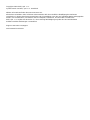 2
2
-
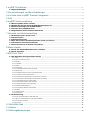 3
3
-
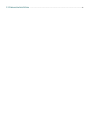 4
4
-
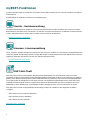 5
5
-
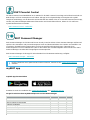 6
6
-
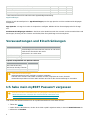 7
7
-
 8
8
-
 9
9
-
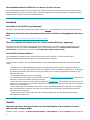 10
10
-
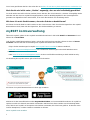 11
11
-
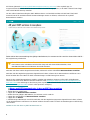 12
12
-
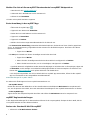 13
13
-
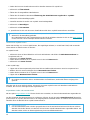 14
14
-
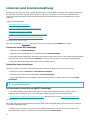 15
15
-
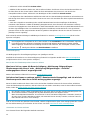 16
16
-
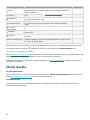 17
17
-
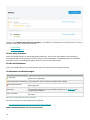 18
18
-
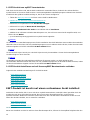 19
19
-
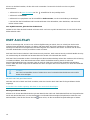 20
20
-
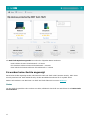 21
21
-
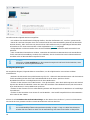 22
22
-
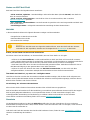 23
23
-
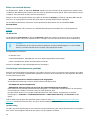 24
24
-
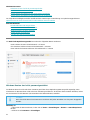 25
25
-
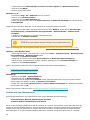 26
26
-
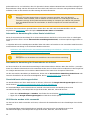 27
27
-
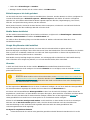 28
28
-
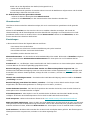 29
29
-
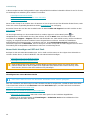 30
30
-
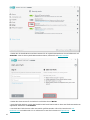 31
31
-
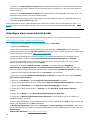 32
32
-
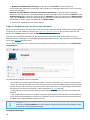 33
33
-
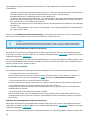 34
34
-
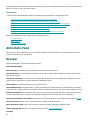 35
35
-
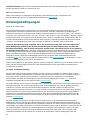 36
36
-
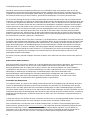 37
37
-
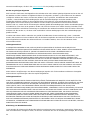 38
38
-
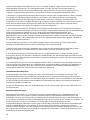 39
39
-
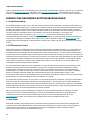 40
40
-
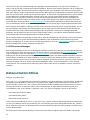 41
41
-
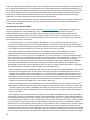 42
42
-
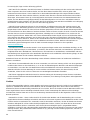 43
43
-
 44
44
-
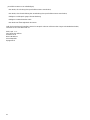 45
45
Verwandte Artikel
-
ESET Security Management Center 7.1 Administration Guide
-
ESET Security Management Center 7.0 Administration Guide
-
ESET PROTECT 8.0—Administration Guide Administration Guide
-
ESET Remote Administrator 6.4 Bedienungsanleitung
-
ESET PROTECT Cloud Bedienungsanleitung
-
ESET Smart Security Premium 14 Bedienungsanleitung
-
ESET Internet Security 14 Bedienungsanleitung
-
ESET Security Management Center 7.2 Administration Guide
-
ESET Internet Security 13 Bedienungsanleitung
-
ESET Smart Security Premium 13 Bedienungsanleitung